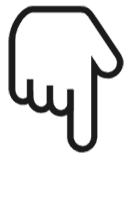弃繁就简!一行代码搞定 Python 日志!
↑↑↑关注后"星标"简说Python 人人都可以简单入门Python、爬虫、数据分析 简说Python推荐 文 | 闲欢
来源:Python 技术「ID: pythonall」

写了这么多年的 Python ,我一直都是使用 Python 自带的 logging 模块来记录日志,每次需要写一些配置将日志输出到不同的位置,设置不同日志输出格式,或者将日志进行分文件和压缩等。这个日志模块没什么问题,直到我无意中发现了一个神器,我才发觉原来记日志可以这么简单的!这个神器就是 loguru 。
安装
这个库的安装方式很简单,直接使用 pip 就可以,我使用 Python 3 版本,安装命令如下:
pip3 install loguru
小试牛刀
安装完毕之后,我们就可以使用了,最简单的使用方式:
from loguru import logger
logger.debug('this is a debug message')
无需任何配置,即取即用。上例是打印一条 debug 级别的日志,输出结果如下:
2021-03-16 22:17:23.640 | DEBUG | __main__:<module>:8 - this is a debug message
这条输出日志信息包含了日期、时间、日志级别、日志代码行数以及日志内容信息。可以说最基本的内容都囊括了,当然你还可以打印 warning、info、error、critical、success 等级别。输出的日志在 console 中还带有高亮颜色,并且每个级别的日志颜色不一样,简直不要太酷!
日志文件
写文件
在loguru中,输出日志文件只需要一个 add() 函数即可:
logger.add('hello.log')
logger.debug('i am in log file')
这时候,在 console 中会正常打印日志信息,在同级目录下会生成一个日志文件 hello.log ,我们打开日志文件,可以看到内容如下:
2021-03-16 21:20:31.460 | DEBUG | __main__:<module>:12 - i am in log file
当然,我们还可以加一些参数,来指定文件中日志输出的格式、级别:
log = logger.add('world.log', format="{time} | {level} | {message}", level="INFO")
logger.debug('i am debug message')
logger.info('i am info message')
对应的文件输出信息如下:
2021-03-16T22:47:53.226998+0800 | INFO | i am info message
我们设置了文件只记录 info 级别的信息,所以 debug 级别的日志信息并没有写入日志文件。
我们也可以给日志文件名称加信息:
logger.add('hello_{time}.log')
上面的代码运行后,会生成一个带时间的日志文件。
停止写入文件
当我们不再需要将日志写入文件时,我们随时可以停止:
id = logger.add('world.log', format="{time} | {level} | {message}", level="INFO")
logger.info('this is a info message')
logger.remove(id)
logger.info('this is another info message')
add() 方法会返回一个日志文件的 id ,当我们需要停止写入信息时,我们使用 remove() 方法,传入 id ,即可。上面代码运行后,日志文件记录的信息如下:
2021-03-16T22:47:53.227389+0800 | INFO | this is a info message
在调用 remove() 方法后,其后面的日志信息并没有写入日志文件中。
滚动记录日志文件
我们可以配置 rotation 参数,来指定日志文件的生成方式,跟通常的日志记录一样,我们可以设置按照文件大小、时间、日期等来指定生成策略。
# 超过200M就新生成一个文件
logger.add("size.log", rotation="200 MB")
# 每天中午12点生成一个新文件
logger.add("time.log", rotation="12:00")
# 一周生成一个新文件
logger.add("size.log", rotation="1 week")
指定日志文件的有效期
我们还可以通过 retention 参数来指定日志文件的保留时长:
logger.add("file.log", retention="30 days")
通过上面的配置,可以指定日志文件最多保留30天,30天之前的日志文件就会被清理掉。
配置压缩文件
为了节省空间,我们可能存在压缩日志文件的需求,这个 loguru 也可以实现:
logger.add("file.log", compression="zip")
通过上面的配置,我们指定了日志文件的压缩格式为 zip 。
异常捕获
loguru 不仅可以记录日志,还可以捕获异常信息,这个 可以帮助我们更好地追溯错误原因。
在 loguru 模块中,我们通常有两种异常捕获方式:通过 catch 装饰器捕获和通过 exception 方法捕获。
catch 装饰器捕获异常
我们来看一个例子:
@logger.catch
def a_function(x):
return 1 / x
a_function(0)
输出信息如下:
021-03-16 23:10:28.124 | ERROR | __main__:<module>:32 - An error has been caught in function '<module>', process 'MainProcess' (25939), thread 'MainThread' (140735895298944):
Traceback (most recent call last):
File "/Users/cxhuan/Library/Application Support/JetBrains/IntelliJIdea2020.3/plugins/python/helpers/pydev/pydevconsole.py", line 483, in <module>
pydevconsole.start_client(host, port)
│ │ │ └ 62146
│ │ └ '127.0.0.1'
│ └ <function start_client at 0x10fd596a8>
└ <module 'pydevconsole' from '/Users/cxhuan/Library/Application Support/JetBrains/IntelliJIdea2020.3/plugins/python/helpers/py...
......
> File "/Users/cxhuan/Documents/python_workspace/mypy/loguru/logurustudy.py", line 32, in <module>
a_function(0)
└ <function a_function at 0x11021e620>
File "/Users/cxhuan/Documents/python_workspace/mypy/loguru/logurustudy.py", line 30, in a_function
return 1 / x
└ 0
ZeroDivisionError: division by zero
上面的代码中,我特意造了一个 1 除以 0 的异常,我们可以看到日志输出信息非常详细,将每一步调用的错误信息都详细的列出来,并且还把参数的值也打印出来了,还有非常直观的指向性,简直是异常分析神器!
exception 方法捕获异常
我们直接看例子:
def b_function1(x):
try:
return 1 / x
except ZeroDivisionError:
logger.exception("exception!!!")
b_function1(0)
运行上面代码,输出信息如下:
2021-03-16 23:16:07.602 | ERROR | __main__:b_function1:40 - exception!!!
Traceback (most recent call last):
File "/Users/cxhuan/Library/Application Support/JetBrains/IntelliJIdea2020.3/plugins/python/helpers/pydev/pydevconsole.py", line 483, in <module>
pydevconsole.start_client(host, port)
│ │ │ └ 62254
│ │ └ '127.0.0.1'
│ └ <function start_client at 0x118d216a8>
└ <module 'pydevconsole' from '/Users/cxhuan/Library/Application Support/JetBrains/IntelliJIdea2020.3/plugins/python/helpers/py...
File "/Users/cxhuan/Library/Application Support/JetBrains/IntelliJIdea2020.3/plugins/python/helpers/pydev/pydevconsole.py", line 411, in start_client
process_exec_queue(interpreter)
│ └ <_pydev_bundle.pydev_ipython_console.InterpreterInterface object at 0x118d36240>
└ <function process_exec_queue at
0x118d21400>
......
File "/Users/cxhuan/Documents/python_workspace/mypy/loguru/logurustudy.py", line 42, in <module>
b_function1(0)
└ <function b_function1 at 0x11913b598>
> File "/Users/cxhuan/Documents/python_workspace/mypy/loguru/logurustudy.py", line 38, in b_function1
return 1 / x
└ 0
ZeroDivisionError: division by zero
同样地,也是很详细和直观地打印了错误详情。
总结
有需求就有实现,但是能把需求实现得这么优雅、简洁的,我只服这个 loguru 的作者。而且还附加了许多非常有用的功能,简直是个鬼才!如果你觉得今天分享的神器有用,点个“在看”支持一下吧!
扫码回复:2021
还可获取最新学习资源
推荐大家关注两个公号
分享程序员生活、互联网资讯、理财复盘日记等 专注于Java学习分享,从零和你一起学Java 关注后回复【1024】 送上独家资料 ◆◆◆ 欢迎大家围观朋友圈,我的微信:pythonbrief 学习更多: 整理了我开始分享学习笔记到现在超过250篇优质文章,涵盖数据分析、爬虫、机器学习等方面,别再说不知道该从哪开始,实战哪里找了 “点赞”传统美德不能丢